Atualizado 2024 abril: Pare de receber mensagens de erro e deixe seu sistema mais lento com nossa ferramenta de otimização. Adquira agora em este link
- Baixe e instale a ferramenta de reparo aqui.
- Deixe-o escanear seu computador.
- A ferramenta irá então consertar seu computador.
Alguns usuários do Firefox notaram que o navegador se conecta a detectportal.firefox.com. Veja por que e como você pode evitar esse comportamento.

Conectar-se a detectportal.firefox.com é uma das primeiras conexões que Firefox faz automaticamente.
Portal prisioneiro
Detectportal.firefox.com é usado para detectar portais em cativeiro em redes Wi-Fi públicas, a fim de redirecioná-lo para a tela de login, para que você não apenas obtenha erros ao carregar páginas no Firefox (defina network.captive-portal-service. Enabled to false em about: config para desativar este recurso). shavar.services.mozilla.com é usado para atualizar a lista de rastreadores bloqueados quando a proteção de rastreamento está ativada. secure.fanboy.co.nz é usado pelo seu complemento bloqueador para atualizar suas listas de filtros.
Atualização de abril de 2024:
Agora você pode evitar problemas com o PC usando esta ferramenta, como protegê-lo contra perda de arquivos e malware. Além disso, é uma ótima maneira de otimizar seu computador para obter o máximo desempenho. O programa corrige erros comuns que podem ocorrer em sistemas Windows com facilidade - sem necessidade de horas de solução de problemas quando você tem a solução perfeita ao seu alcance:
- Passo 1: Baixar Ferramenta de Reparo e Otimização de PC (Windows 10, 8, 7, XP e Vista - Certificado Microsoft Gold).
- Passo 2: clique em “Iniciar digitalização”Para localizar os problemas do registro do Windows que podem estar causando problemas no PC.
- Passo 3: clique em “Reparar tudo”Para corrigir todos os problemas.
Desativando o Firefox Captive Portal e Connection em detectportal.firefox.com
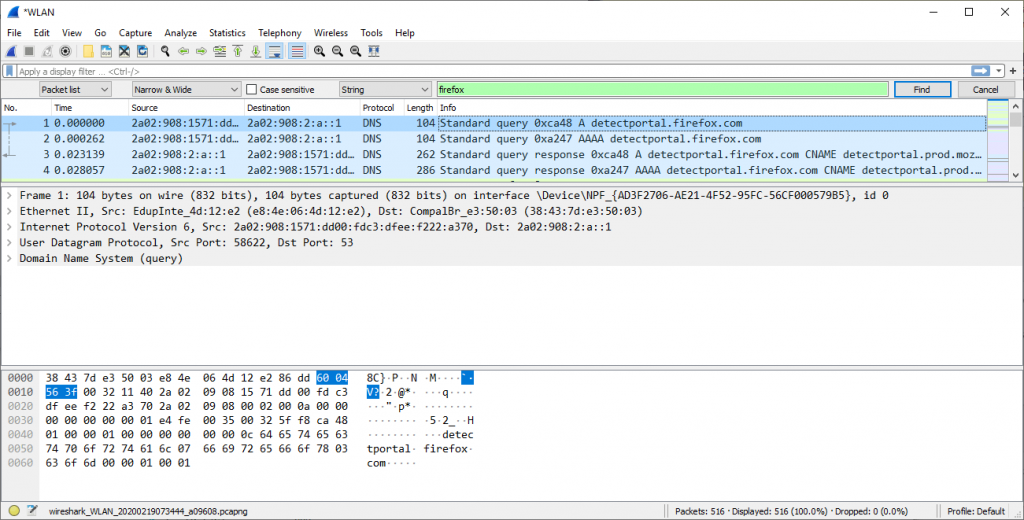
Não há caixa de controle para isso, então ...
(1) Em uma nova guia, digite ou cole about: config na barra de endereço e pressione Enter / Return. Clique no botão que diz “Aviso”.
(2) No campo de pesquisa acima da lista, digite ou cole o texto em cativeiro e faça uma pausa enquanto a lista é filtrada.
(3) Clique duas vezes em network.captive-portal-service.enabled para alterar o valor de true para false.
Se você estiver em um ambiente gerenciado que utilize, por exemplo, um arquivo de configuração automática, poderá usá-lo para alterar a configuração padrão:
user_pref ("network.captive-portal-service.enabled", false);
True é o valor padrão, o que significa que a conexão com o detectportal.firefox.com é estabelecida sempre que o Firefox é iniciado. Além disso, alguns usuários relatam que a VPN do Firefox não funciona corretamente quando network.captive-portal-service.enabled está definido como false. Se você é um usuário do serviço Firefox VPN, escreva-nos um comentário se a alteração da opção afetar o recurso.
Em Sobre: configuração, você também pode definir a atualização captivedetect.canonicalURL como uma sequência vazia. Você também pode adicionar o domínio detectportal.firefox.com ao seu arquivo host, que aponta para 127.0.0.1 Isso bloqueará a conexão.
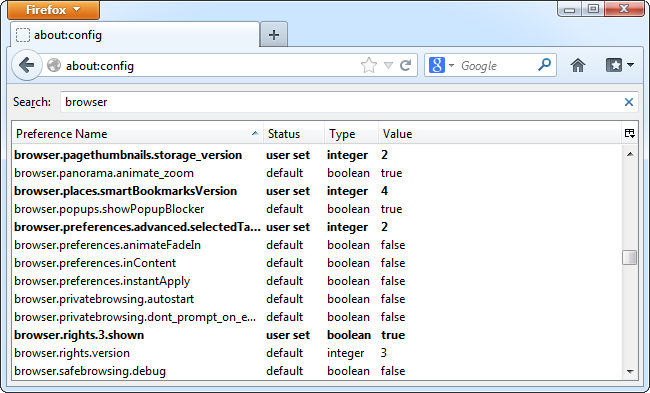
Finalmente, existem outros domínios que você pode adicionar ao seu arquivo host. Eles também são usados para necessidades internas do Firefox, como coleta de estatísticas e telemetria. Eles não são necessários para tarefas regulares de navegação e para receber atualizações do navegador. Aqui está a lista:
- osstats.mozilla.com
- sostats.mozilla.com
- métricas.mozilla.com
- hardware.metrics.mozilla.com
- Entry.telemetry.mozilla.org
- crash-stats.mozilla.com
- experiment.mozilla.org
- getpocket.cdn.mozilla.net
- qsurvey.mozilla.com
- telemetria.mozilla.org
- telemetria experiment.cdn.mozilla.net
- detectportal.firefox.com
https://support.mozilla.org/en-US/questions/1251590
Dica do especialista: Esta ferramenta de reparo verifica os repositórios e substitui arquivos corrompidos ou ausentes se nenhum desses métodos funcionar. Funciona bem na maioria dos casos em que o problema é devido à corrupção do sistema. Essa ferramenta também otimizará seu sistema para maximizar o desempenho. Pode ser baixado por Clicando aqui

CCNA, Desenvolvedor da Web, Solucionador de problemas do PC
Eu sou um entusiasta de computador e pratico profissional de TI. Eu tenho anos de experiência atrás de mim em programação de computadores, solução de problemas de hardware e reparo. Eu me especializei em Desenvolvimento Web e Design de Banco de Dados. Eu também tenho uma certificação CCNA para Design de Rede e Solução de Problemas.

